İlan
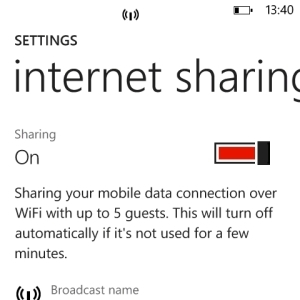 Windows Phone giderek artan bir popüler platform haline geliyor, ancak 2010'daki ilk sürümü, kopyala yapıştırma ve tethering gibi temel işlevleri atlayarak yorumcuları şaşırttı. Bu özelliklerin ihmal edilmesi, tartışmalı bir şekilde platformu cezalandırdı ve bazı zayıf erken incelemelere yol açtı. Daha da kötüsü, Samsung ve LG'den gelen cihazların, gizli bir mühendis konsolu aracılığıyla etkinleştirildiğinden, bazı el cihazlarında tethering sunan bir platformla sonuçlanır, ancak diğerleri. Pek ideal değil!
Windows Phone giderek artan bir popüler platform haline geliyor, ancak 2010'daki ilk sürümü, kopyala yapıştırma ve tethering gibi temel işlevleri atlayarak yorumcuları şaşırttı. Bu özelliklerin ihmal edilmesi, tartışmalı bir şekilde platformu cezalandırdı ve bazı zayıf erken incelemelere yol açtı. Daha da kötüsü, Samsung ve LG'den gelen cihazların, gizli bir mühendis konsolu aracılığıyla etkinleştirildiğinden, bazı el cihazlarında tethering sunan bir platformla sonuçlanır, ancak diğerleri. Pek ideal değil!
Microsoft o zamandan beri bu eksiklikleri, eski Windows Mobile'a halefinin en son sürümü ile çözdü. Windows Phone 7.5 “Mango Şimdi herhangi bir akıllı telefon üzerinde Windows Phone 7.5 Mango deneyebilirsiniz [Haberler]Nasıl bakarsanız bakın, Windows Phone 7'nin göz ardı edilmesi gittikçe zorlaşıyor. Birçok Android ve iOS sevgilisi Microsoft'un ortaya çıkan mobil işletim sistemine kör bir bakış açısını tercih eder; ... Daha fazla oku ”Şu anda HTC, Nokia ve Samsung'dan yeni cihazlara gönderiyor ve ilk nesil cihazlar kablosuz internet paylaşımı içeren yazılımın bu sürümünü çalıştırmak için yükseltilebilir. Bu, mobil İnternet bağlantınızı diğer cihazlarla paylaşmanıza olanak tanır.
Neden Büyük Anlaşma?
 Microsoft'un Mango sürümünün bazı ayrıntıları hakkında kurnaz olması sayesinde bu özellikle ilgili haberler günün geç saatlerinde (aslında yayın günü!) Geldi. Çok talep edilen bir işlev olmasına rağmen, her türlü tetheringin dahil edileceğine dair hiçbir onay (bolca inkar olmasına rağmen) yoktu.
Microsoft'un Mango sürümünün bazı ayrıntıları hakkında kurnaz olması sayesinde bu özellikle ilgili haberler günün geç saatlerinde (aslında yayın günü!) Geldi. Çok talep edilen bir işlev olmasına rağmen, her türlü tetheringin dahil edileceğine dair hiçbir onay (bolca inkar olmasına rağmen) yoktu.
Neyse ki Windows Phone kullanıcıları için kablosuz internet paylaşımı artık bir olasılık. Bunun faydaları dikkate değerdir. Örneğin, bir tabletiniz, netbook'unuz veya dizüstü bilgisayarınız olabilir ve kablosuz işlevselliği veya yakındaki kablosuz ağlara erişimi olmayabilir. Kablosuz internet paylaşımı sayesinde Windows Phone'unuzu Wi-Fi yönlendirici olarak kolayca kullanabilir ve İnternet'e bağlanabilirsiniz!
Ancak akılda tutulması gereken birkaç şey var. Birincisi, cep telefonu sözleşmenizin uygun İnternet kullanım şartları yoksa, kolayca karşılayabileceğinizden daha fazla faturalandırılabilirsiniz. devam etmeden önce küçük baskıyı kontrol edin.
Dikkate alınması gereken ikinci nokta, kablosuz internet paylaşımının cep telefonunuzda oldukça boşaltılabileceğidir. Bu nedenle, Windows Phone'unuzu şarjlı tutamazsanız yalnızca kısa süreli kullanım için önerilir.
İnternet Paylaşımını Etkinleştirme
Microsoft’un kablosuz internet paylaşımını içermesi, Windows Phone Mango'da bulunduğunu fark etmemeniz için affedilebileceğiniz kadar az hayranlıkla yapıldı. Bu işlevi kullanmaya başlamak için, Ayarlar Menü. Bu, Başlangıç ekranında bulunabilir ve ekranın sağ üst köşesindeki sola hızlıca kaydırarak veya oka dokunarak da kullanılabilir.
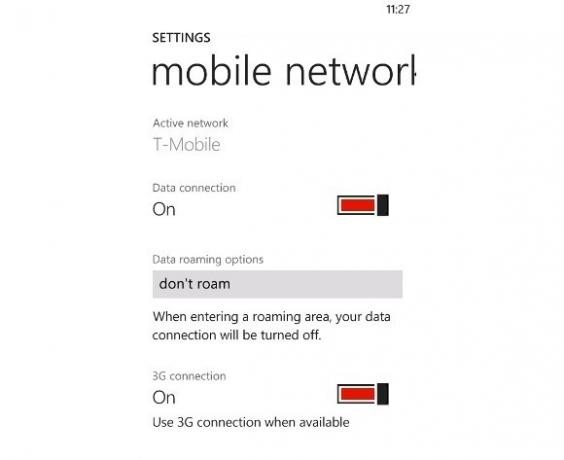
Ayarlar menüsü açıkken, önce aşağıya Mobil ağ her ikisinin de Veri bağlantısı ve 3G bağlantısı etkinleştirilir. Hızlı mobil internet elde etme umudunuz varsa 3G bağlantısına ihtiyacınız olacak! Anahtarlara dokunarak bu seçenekleri etkinleştirin; etkin olduğunda, telefonunuzun geçerli aksanına (Başlangıç ekranınızdaki döşemelerin rengi) uyacak şekilde vurgulanırlar.
Öğesine dokunun. Geri düğmesine basın. Şimdi bulmanız gerekecek internet paylaşımı Ayarlar menüsündeki seçenek; bu ekrandaki düğmeye tek bir dokunuş tethering'i etkinleştirir.
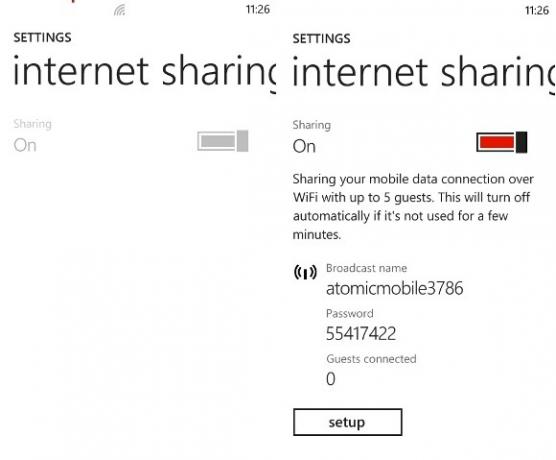
Kablosuz internet paylaşımını etkinleştirerek, telefonunuzun kablosuz işlevini de etkinleştirirsiniz, bu da pil ömrünün bu özellikten etkilenmesinin nedenlerinden biridir.
İnternet paylaşım ekranı şimdi birkaç talimat görüntüleyecek ve size en fazla 5 kişinin telefonunuzun mobil İnternet bağlantısını paylaşabileceğini bildirecektir. Varsayılan yayın adı, bağlantıyı paylaşmak için kullanılacak herhangi bir cihazda kullanabileceğiniz bir parola ile birlikte listelenir. Bağlı cihazların sayısı da listelenir.
Windows Phone Kablosuz Hub'ınıza Bağlanma
Bununla birlikte, varsayılan seçenekleri kullanmak zorunda değilsiniz. Öğesine dokunarak Kurmak düğmesi alana dokunup mevcut adın üzerine yazarak kendi yayın adınızı yapılandırabilirsiniz; aynısı parola ile de yapılabilir (en az 8 karakter gerekir) ve ayrıca Güvenlik türü arasında Açık ve WPA2. Dokunun. tamam düğmesine basın.
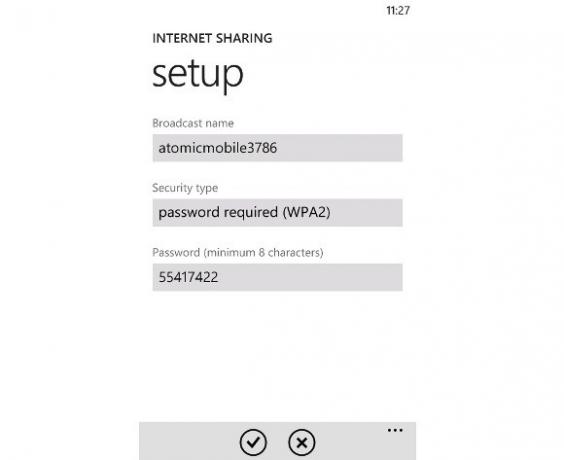
Gerektiği gibi ayarlandığında ve İnternet paylaşımı etkinleştirildiğinde, artık telefonunuza standart bir kablosuz erişim noktasıymış gibi bağlanabileceksiniz. Herhangi bir tablet, e-okuyucu, dizüstü bilgisayar, netbook, hatta bir masaüstü bilgisayar veya başka bir cep telefonu Windows Phone Wi-Fi etkin noktanız yalnızca cihazın yayın adını belirleyip şifreyi girerek.
Pil ve Güvenlik Konuları
Kablosuz internet paylaşımının sunduğu mükemmel esnekliğe rağmen, belirgin dezavantajlar vardır. Birincisi pil ömrüyle; Windows Phone'unuza bağlanmaya ne kadar çok kullanıcı verirseniz, o kadar çok veri işlenir ve daha fazla güvenilir hem mobil İnternette hem de Kablosuz'da. Sonunda telefonunuzun pilinin ciddi şekilde boşalmasına neden olabilirsiniz. saat!
Seçenek olarak açık (şifresiz) bir bağlantı mevcut olsa da, nispeten uzak bir bölgede değilseniz bu önerilmez. İhtiyacınız olan son şey - özellikle mobil İnternet veri kullanımından faturalandırıldığınızda - bağlantınızı yetkisiz kişilerle paylaşmaktır.
Pil sorunlarına rağmen, bu, hızlı ve kullanımı kolay olan ve diğer cihazlara çok ihtiyaç duyulan bir İnternet bağlantısı sağlamak için harika olan Windows Phone'a hoş geldiniz.
Kurulumla ilgili herhangi bir sorunuz veya sorununuz varsa bize bildirin.
Christian Cawley, Güvenlik, Linux, Kendin Yap, Programlama ve Teknik Açıklaması Editör Yardımcısıdır. Ayrıca Gerçekten Kullanışlı Podcast'i üretiyor ve masaüstü ve yazılım desteği konusunda geniş deneyime sahip. Linux Format dergisine katkıda bulunan Christian, bir Raspberry Pi tamircisi, Lego sevgilisi ve retro oyun hayranı.